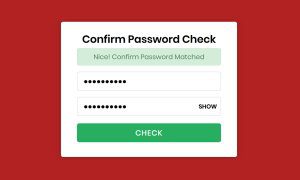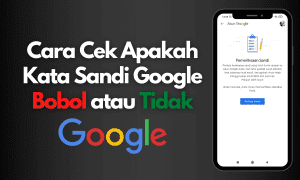Cara Mengganti Kode Password Akun di Steam
Steam merupakan salah satu software atau platform yang berfokus pada aspek permainan yang mana didalamnya banyak terdapat penjualan berbagai macam game berbasis PC/komputer. Beberapa game yang terkenal dan saat ini banyak dimainkan beberapa diantaranya berasal dari platform steam. Adapun beberapa game tersebut diantaranya DOTA 2, CSGO hingga game bertema battle royale seperti PUBG. Memang dari banyak game yang disediakan, ada yang sifatnya gratis (free to play) serta ada pula yang berbayar.
Disamping dari jumlah serta kualitas gamenya yang baik, steam juga menyediakan berbagai macam item kosmetik yang dapat mendukung gamenya. Seperti misalnya pada game DOTA 2 yang mana banyak sekali item-item kosmetik yang ditawarkan serta dapat diperjualbelikan. Selain itu pada akun steam, seringkali kita juga mengisinya dengan game-game berjenis premium yang tentunya memiliki harga yang tidak murah serta hanya dapat dibeli pada steam store.
Adanya jenis game mahal yang kita punya serta item kosmetik langka seringkali menjadikan akun kita menjadi sasaran bagi para peretas akun steam. Hal ini dikarenakan item-item langka maupun game yang kita miliki dapat terlihat apabila seseorang mengecek bagian inventory dari akun kita. Maka dari itu, akun steam yang ada haruslah kita proteksi dengan sistem keamanan password, yang tentu sebaiknya sering diganti kodenya secara berkala.
Kali ini penulis akan membagikan tutorial tentang cara mengganti kode password akun steam kamu. Adapun langkah-langkahnya dapat dilihat sebagai berikut:
1. Buka aplikasi steam di perangkat PC maupun laptop kamu.
2. Pada halaman awal menu, pilih tab steam kemudian pilih settings.
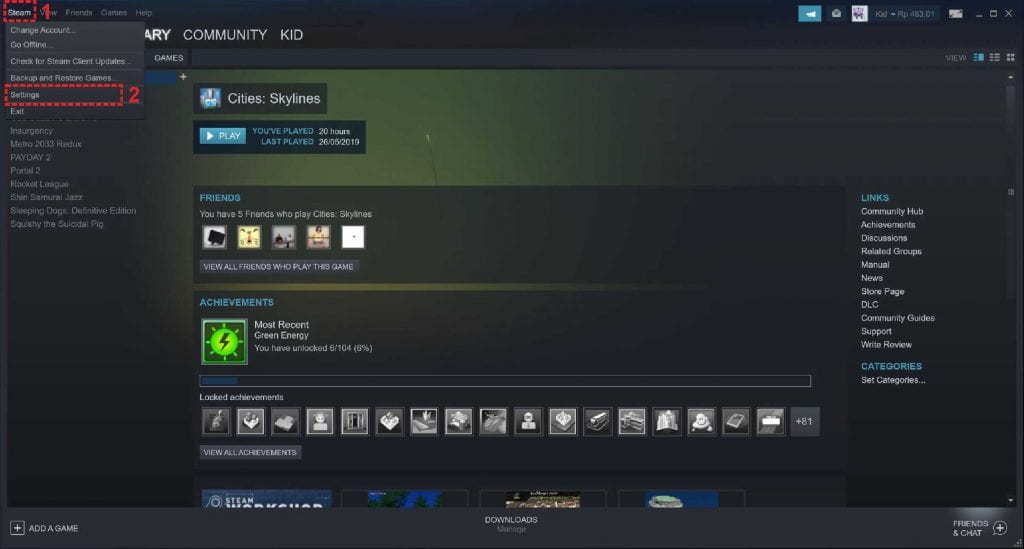
3. Selanjutnya pada pengaturan settings, pilih account. Setelah itu, pilih change password.
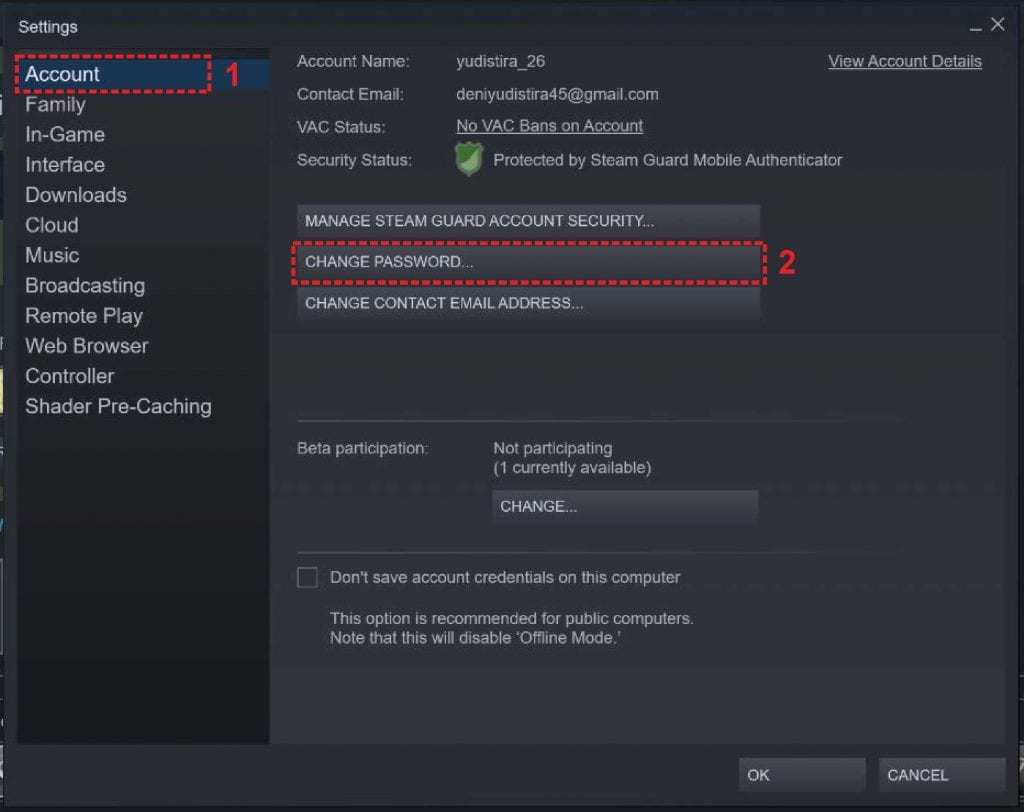
4. Kemudian pilih kotak dialog yang bagian atas (Lihat pada gambar).
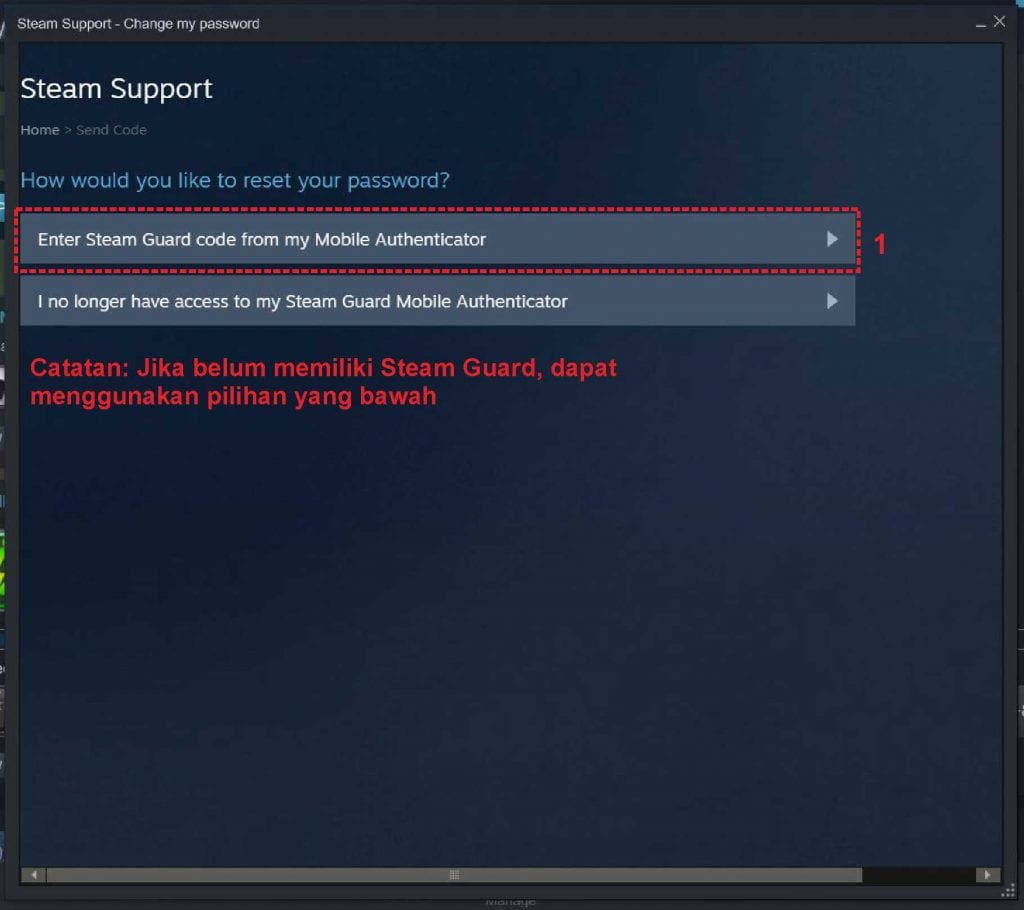
5. Masukkan kode steam guard yang diterima (kode steam guard bisa diperoleh dari aplikasi steam di perangkat smartphone kamu). Klik continue.
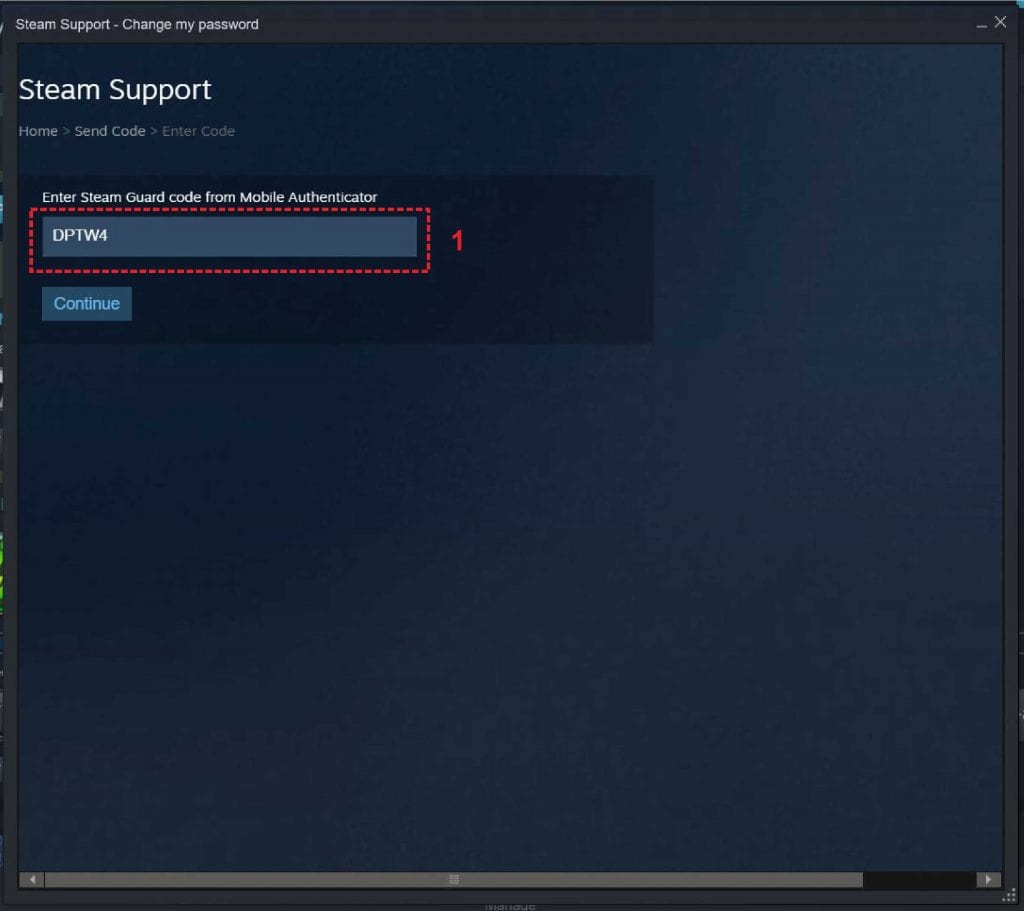
6. Setelah itu, pilih kotak dialog bagian atas (seperti pada gambar).
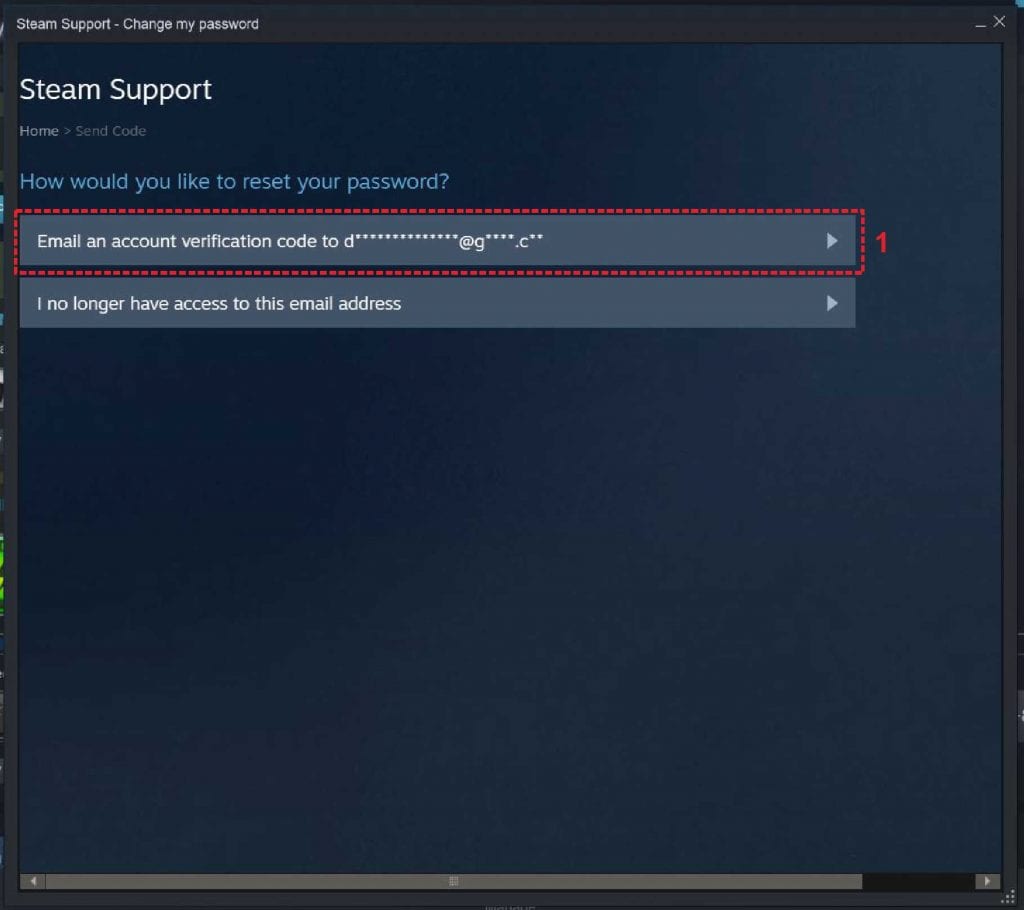
7. Masukkan kode verifikasi yang diperoleh dari akun email tautan kamu. Kemudian klik continue.
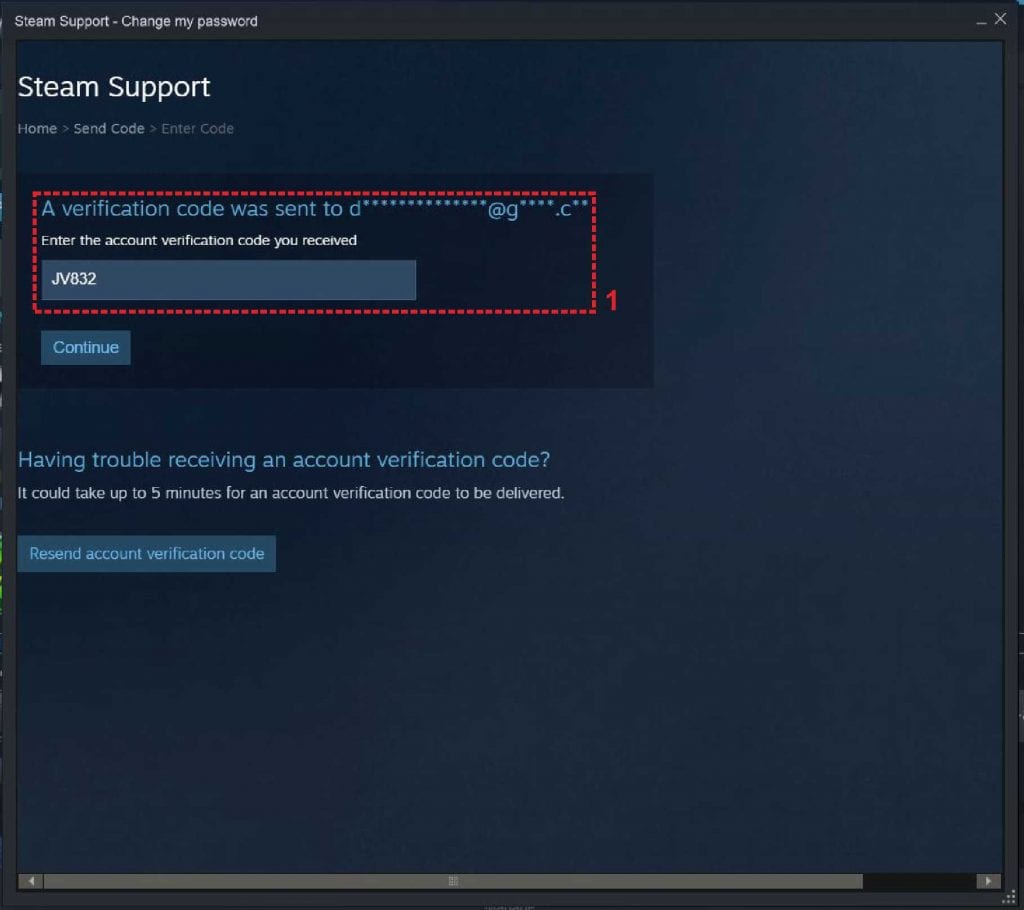
8. Masukkan kode password yang baru pada kotak dialog yang tersedia. Jika sudah klik change password.
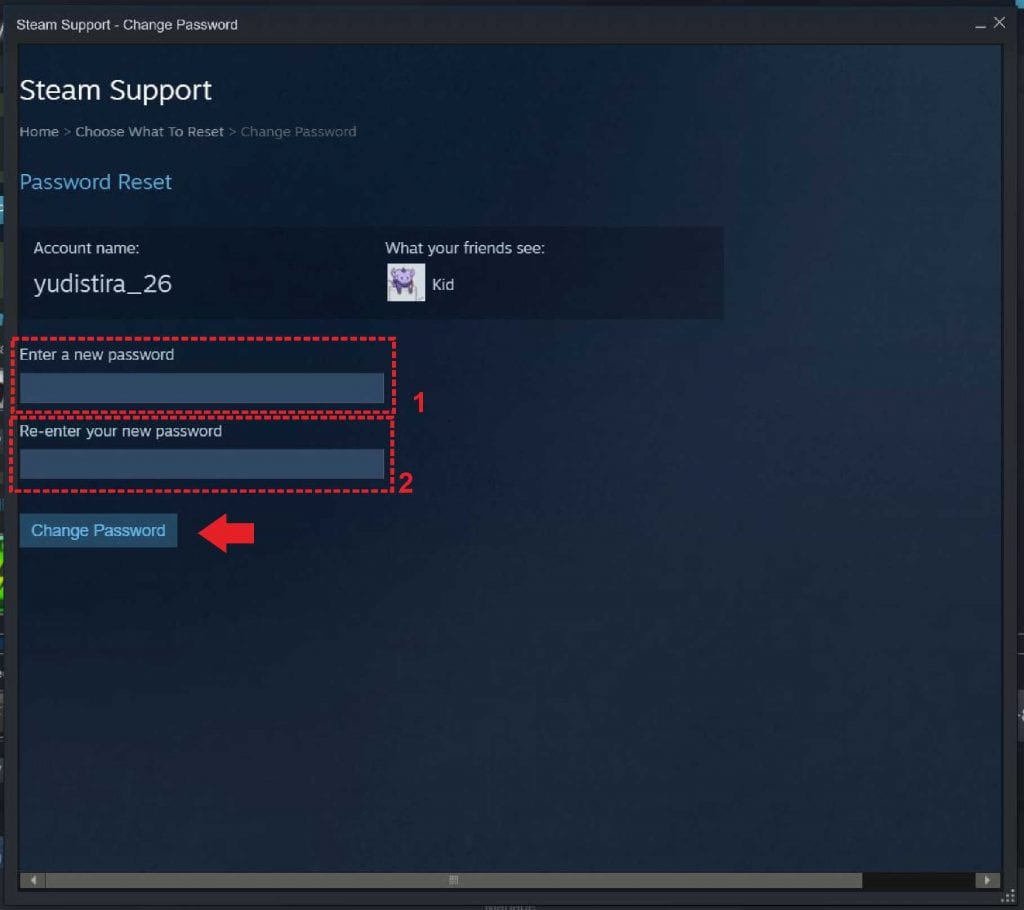
Demikian tutorial di dalam mengganti kode password pada akun steam kamu. Semoga bermanfaat.